คู่มือการใช้งานเบื้องต้น
Ruijie RG-S2915-24GT4MS-L – L2+ Managed Switch
1. ภาพรวมของอุปกรณ์
Ruijie RG-S2915-24GT4MS-L เป็น สวิตช์กิกะบิตแบบ L2+ ที่มาพร้อม:
-
24 พอร์ต Gigabit RJ45 สำหรับอุปกรณ์ปลายทาง (PC, Server, AP, กล้อง IP ฯลฯ)
-
4 พอร์ต SFP (1G/2.5G) สำหรับการเชื่อมต่อ Uplink หรือ Fiber Optic
-
รองรับ L2+ Features เช่น VLAN, QoS, STP, ACL และ Static Routing
-
รองรับการบริหารจัดการผ่าน Ruijie Cloud และ Web/CLI/Console
2. การติดตั้งอุปกรณ์
2.1 อุปกรณ์ในกล่อง
-
ตัวสวิตช์ RG-S2915-24GT4MS-L
-
สายไฟ AC
-
ชุดหูยึด Rack (Rack Mount Kit)
-
คู่มือเริ่มต้นใช้งาน (Quick Start Guide)
2.2 ขั้นตอนการติดตั้ง
-
วางสวิตช์บน Rack ขนาด 19 นิ้ว หรือบนโต๊ะเรียบที่มีการระบายอากาศดี
-
เชื่อมต่อสายไฟ AC เข้ากับ Power Port ของสวิตช์
-
เชื่อมต่อสาย LAN ไปยังอุปกรณ์ที่ต้องการใช้งาน (PC, Server, AP, CCTV)
-
หากต้องการเชื่อมต่อ Uplink ให้ใช้สายไฟเบอร์พร้อม SFP Module เสียบเข้าที่พอร์ต SFP
3. การเข้าสู่ระบบบริหารจัดการ
3.1 ค่า Default ของอุปกรณ์
-
IP Address: 192.168.110.1
-
Username: admin
-
Password: admin@huawei (หรือค่าตามสติกเกอร์ใต้เครื่อง – ควรตรวจสอบก่อน)
3.2 การเข้าสู่ระบบผ่าน Web Browser
-
เชื่อมต่อ PC กับสวิตช์ที่พอร์ต LAN
-
ตั้งค่า IP ของ PC ให้อยู่ใน Subnet เดียวกัน (เช่น 192.168.110.10 / 255.255.255.0)
-
เปิด Web Browser และพิมพ์ IP: 192.168.110.1
-
กรอก Username / Password เพื่อเข้าสู่ระบบ
4. การตั้งค่าพื้นฐาน
4.1 การเปลี่ยนรหัสผ่านผู้ดูแลระบบ
-
เข้าไปที่ System → User Management
-
เลือกแก้ไขรหัสผ่านของ admin เพื่อความปลอดภัย
4.2 การกำหนด IP Address ให้สวิตช์
-
ไปที่ Network → Interface → VLAN Interface
-
เลือก VLAN 1 (Default) → กำหนด IP Address ที่ต้องการ
-
เช่น 192.168.1.2 / 255.255.255.0
4.3 การสร้าง VLAN
-
ไปที่ Network → VLAN Management
-
กด Add VLAN และใส่หมายเลข VLAN เช่น VLAN 10 = HR, VLAN 20 = Finance
-
กำหนดพอร์ตที่ต้องการให้อยู่ใน VLAN นั้น
4.4 การตั้งค่า Trunk Port
-
ไปที่ Port Settings
-
เลือกพอร์ตที่เชื่อมต่อกับ Switch/Router อื่น → เปลี่ยนโหมดเป็น Trunk
-
อนุญาต VLAN ที่ต้องการผ่าน
4.5 การตั้งค่า QoS (จัดลำดับความสำคัญทราฟฟิก)
-
ไปที่ QoS → Traffic Class
-
สร้าง Policy และกำหนด Priority ให้กับ Application ที่สำคัญ เช่น VoIP หรือ CCTV
5. การใช้งานร่วมกับ Ruijie Cloud
-
ลงทะเบียนอุปกรณ์ใน Ruijie Cloud Portal หรือ Reyee App
-
เพิ่มอุปกรณ์โดยใช้ Serial Number
-
เมื่อเชื่อมต่ออินเทอร์เน็ต อุปกรณ์จะซิงค์เข้าระบบ Cloud อัตโนมัติ
-
ผู้ดูแลระบบสามารถ:
-
Monitor การใช้งาน
-
กำหนดค่าระยะไกล
-
อัปเกรด Firmware ผ่าน Cloud
-
6. การบำรุงรักษาและความปลอดภัย
-
อัปเดต Firmware เป็นประจำผ่าน Cloud หรือ Web UI
-
กำหนด Strong Password และแบ่งสิทธิ์ผู้ใช้งาน
-
สำรองค่า Config ไว้เผื่อกรณี Reset หรือย้ายอุปกรณ์
-
ตรวจสอบ Log อย่างสม่ำเสมอ
7. การรีเซ็ตอุปกรณ์ (Reset)
-
กดปุ่ม Reset ค้างไว้ประมาณ 10 วินาที
-
ไฟ Power และ System จะกระพริบ → สวิตช์จะกลับสู่ค่า Default
8. ตัวอย่างการใช้งานจริง
-
สำนักงาน → สร้าง VLAN แยก HR, Finance, Guest Wi-Fi
-
โรงงาน → ใช้ SFP Uplink เชื่อมต่อ Backbone ความเร็วสูง
-
CCTV → ตั้งค่า QoS ให้กล้อง IP มี Bandwidth Priority